本来Android系统的频繁版本更新已经让不少不会刷机的机友恼怒不已,而今现在新版本甚至在体验上除了界面而不能让更多的用户明白系统工程师本身的用心良苦,这是最大的败笔所在。索性虽然有些问题不影响用户适应,但是小编还是觉得有必要拿出来说说的必要性。
我们之所以写这个系列的文章主要有两个目的:一、新版本的Android系统发布了,而且是伴随着更多的槽点而来的。二、自从上篇文章发表之后很多问题已经得到了修复,同样不仅是Android系统本身,还包括一系列的谷歌应用。
与上篇文章一样,我还是要再次强调一下,批评是因为关心,错误当然不可避免,但还是要积极改进。一个开诚布公的讨论氛围有助于Android系统在未来的道路上越走越远。
在开始新的吐槽前,我们有必要先总结一下之前提出的问题有多少已经被修复了。毕竟Android系统的一个优势就是超快的更新速度。除了每年两次的重大系统版本更新之外,谷歌还会在Play商店中零星的发布应用更新。我之所以会发表Android系统缺陷的文章,有一个原因就是可以很容易的跟踪这些问题,亲眼见证Android系统不断改进。
下面就是目前为止的修复进度报告,其中既包含那些已经被修复的问题,也包含尚未修复的问题。
未修复:返回键
说实话,完全不可预知的返回键一点也没能得到改进。我觉得我们可以把返回键更名为“混乱的任意门”键,然后把图标也稍作处理。
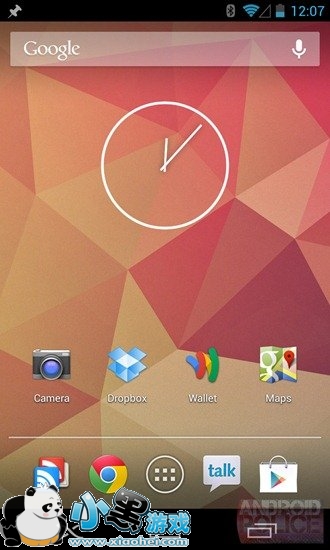
通常情况下返回键的不可预知性是由于个别的应用自身的问题,但这并不能成为借口,为什么谷歌要把返回键设置为可编程的呢?这使其失去了统一性。我希望Android系统中的返回键可以像浏览器中的返回键一样,按下它总是会将我们带回到上一个浏览过的页面,没人会怀疑这一点。
下面再让我们来看看返回键图标,你有没有注意到,在横线和箭头相交的位置有一团暗色的污点,我不知道谷歌的美工团队是如何打算的。当然发现这一点需要良好的视力及清晰的显示屏。在某些Android设备上,你会发现在返回键上就像有两个坏点一样,如果你有强迫症的话,那么恭喜你,你有的纠结了。

未修复:导航依然是Gingerbread主题
谷歌地图导航同样没有做出任何改进,不过当某一天开发者们想要修复它时,他们会有个不错的参考,那就是iOS版的谷歌地图。
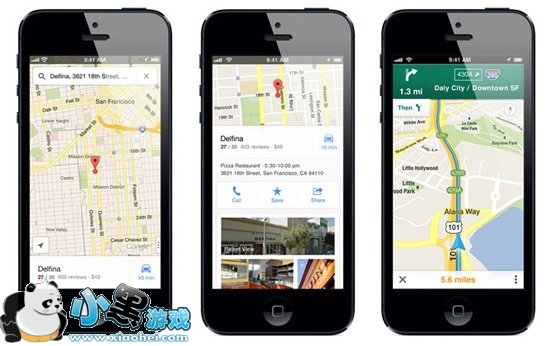
去年年底,谷歌地图团队发布了iOS版的地图应用,作为对苹果取消把谷歌地图作为原生地图应用的回击。iOS版的谷歌地图进行了全新的设计,全面超越了Android版本。就像把谷歌地图和谷歌Now结合在一起,整个应用简洁、流畅、直观,有着丰富的手势操作,让Android用户嫉妒不已。我们希望谷歌能把此类应用更多的也带到Android平台上,Holo界面已经发布一年了,而谷歌最受欢迎的应用之一地图导航应该最先采用Holo界面才对。
部分修复:最近使用过的应用
这是个不错的改进,在上一篇文章中我曾展示了在某些应用中启动其他应用的恶作剧,让整个最近使用过的应用完全混乱了,应用的图标、名字和缩略图无法一一对应。很高兴的告诉大家,这个问题已经被修复了,下面是曾经有问题时的截图。
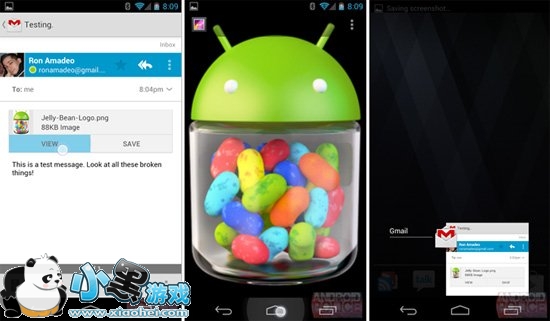
在上图的例子中,当你打开一个图片类附件然后切换到别的地方,比如桌面,那么最近使用过的应用列表将显示Gmail Message的缩略图,但是点击缩略图打开的却是相册。应用的缩略图不会及时的更新,很容易把用户搞晕。
而下图中显示的是现在的情况:
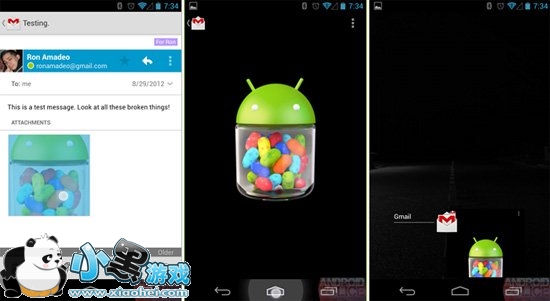
在Gmail 4.2中,Gmail有了自己的专用图片浏览器,当你打开一幅邮件中的照片时,再查看最近打开的应用列表,会显示出正确的附件的缩略图,而不再是邮件内容的缩略图。之前容易搞晕用户的问题已经被修复了。
已修复:图标大小不一致
在前一篇文章中我曾指出Android系统的图标大小严重不统一,Logo的高度可以从72像素到94像素之前,其中Loacal的图标最高,Movie Studio的图标最矮,有着最高达30%的差距。为了形象的展示这一点,我重新排列了图标,将高矮图标交替排列,效果如下图:
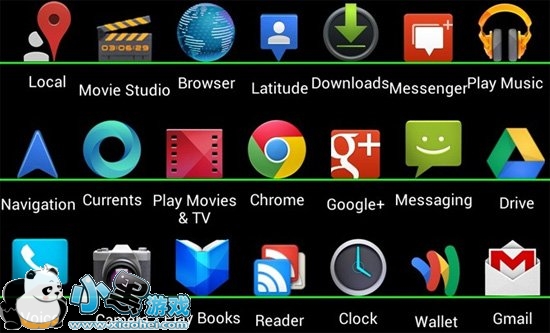
如果想要修复这个问题,可以将小图标放大或是将大图标缩小,谷歌的办法是修改较小的图标。最矮的三个图标Movie Studio、Latitude和Messenger已经被重新设计了,下面是他们现在的图标大小和之前的对比:
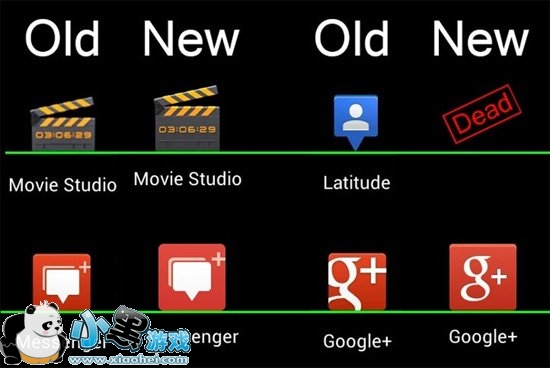
现在新的Android系统中的图标大小都保持了相同的尺寸,或者说,非常相近的尺寸。Movie Studio和Messenger的高度为87像素,Google+的高度是88像素,相对于之前有了很明显的改进。如果像之前那样将它们排列在一起,效果是这样的:
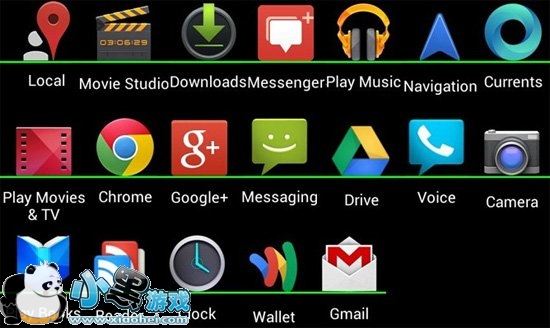
看起来更加和谐了是不是?不过明眼的朋友可能发现了,其中也有一个很不和谐的图标,就是Camera,它的高度只有73像素。我们都知道相机本来就没有方方正正的,因此也不必过于纠结,但是新的相机图标要比旧的还矮一点,这明显就是倒退了。
第二小的图标是Navigation,只有75像素高。不过也可以为它找到理由,毕竟谷歌已经开始重写Navigation的UI了不是吗?
把更多的图标大小保持一致是个很大的进步,是用户们都很高兴看到的,继续再接再厉挑选那些较矮的图标吧,谷歌。最新的最矮图标依次是:Camera、Navigation、Play Movies以及Drive。修复Camera图标可能有些困难,不过相信其他三个是很容易处理的。
已修复:Play商店滚动位置
曾经在Play商店中浏览搜索结果是件非常痛苦的事,当你查看完一个应用后再返回搜索结果列表,Play商店并不会记住你之前滚动到的位置,而会直接将你送回列表顶部。现在这个问题已经被修复了,当我们查看完毕一个应用后按返回键,打开的仍然是刚才列表中的位置。
已修复:Gtalk Message的无用按钮
在Android原生的短信应用中,如果长按一条信息可以弹出菜单,选择复制或其他操作。但在Google Talk中,如果按住一条消息,它会高亮成蓝色,但却不会有任何弹窗,这非常令人不解。我们都希望能够复制Google Talk的信息,不过谷歌并没有这么做,而只是取消了高亮而已,勉强通过。
已修复:删除界面时而弹窗时而全屏幕
在之前应用的删除界面有时会以弹窗形式显示,有时却又变成了全屏。在Android 4.2中,“拆卸完成”界面已经彻底被一个小小的气泡提示所取代了。这是我很喜欢的一种提示方式,在很多第三方桌面启动器中都出现过。现在拆卸完一个应用之后我们再也不必点击一次没用的确认按钮了。
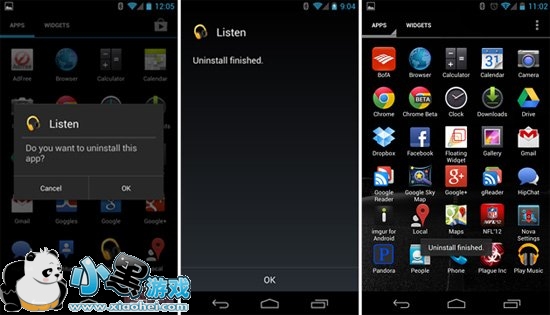
谷歌你在卖萌吗:计算器的删除/清除按钮
在Android 4.1中,计算器的清除按钮面积过大,没能与其他按键保持在同一列中。而在Android 4.2中谷歌缩小了清除按钮的体积,但是缩小的又有点过分了,所以现在依然没能保持在同一列中。
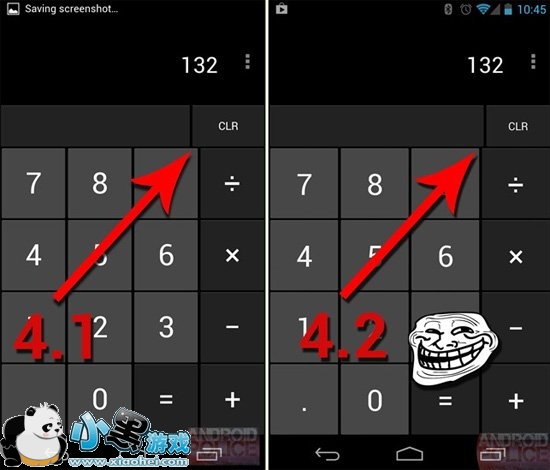
更多的缺陷
在Android的世界中从来都不会出现只有鲜花和阳光的情况,即使在Android 4.2系统发布后也有很多令人不满的地方。在之前的文章中并没有提及的一些缺陷,现在有必要把它们也呈现出来,再有就是新版本发布后,并非所有新的UI设计都是完全成熟的。
设置快捷方式
可能不是所有朋友都能发现设置快捷方式的缺陷,无论是用作图标还是在快速设置面板中,设置从来都不会被列入最近打开的应用列表:
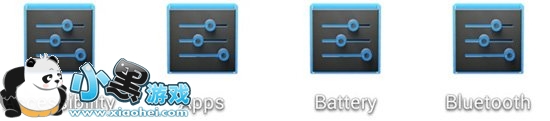
在完成一项设置并离开设置界面后,最近打开的应用列表是不会注意到你之前的动作的。如果你不知道这点,还去最近打开的应用列表中寻找的话,一定会感到非常不解。这个问题其实不是很容易被发现。
设置快捷方式的另一个问题是在动作栏中没有返回按钮。比如下面的两幅截图,左侧的是用普通方式打开的,你可以在“Bluetooth”旁边看到一个返回按钮,右侧的则是通过快捷方式打开的,在“Bluetooth”旁边什么都没有。所以你是无法在通过快捷方式打开的设置中返回到上一级设置界面的。
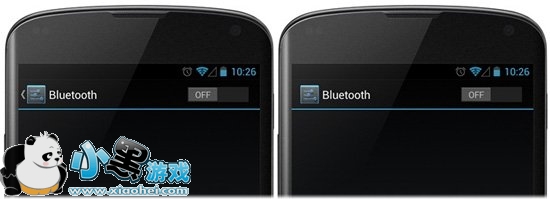
Google Music一团糟
Google Maps是我最喜欢的应用,Google Music仅次于它。但是很不幸的我不得不在这篇文章中为Google Music单立一个版块来细数它的各种缺陷,让我们先从菜单开始吧:
难以理解的菜单
Google Music的菜单系统非常混乱,几乎让人无法理解,根据用户所在的不同界面,一共会有三种不同的菜单,但究竟在哪个界面中会弹出哪种菜单实在是没有任何逻辑性。
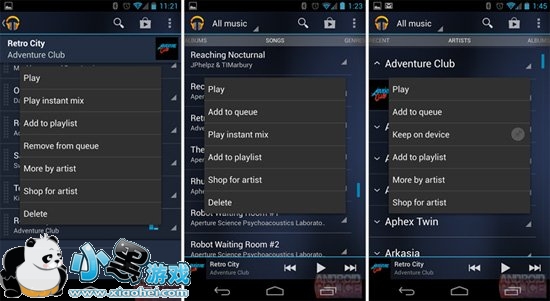
上图中我们看到在歌曲队列、歌曲列表和歌手列表中的三个不同的菜单,这是三个相似但又不完全相同的菜单,会在Google Music中完全随机的出现。如果它们之间的区别只是菜单顺序不同的话也就罢了,但一些核心的歌曲管理选项也会随机的丢失。
队列界面的菜单中有即时混合、删除和歌手的其他歌曲,但缺失了保存到手机。歌曲列表界面的菜单中有即时混合、删除,但缺失了歌手其他歌曲和保存到手机。歌手界面的菜单中有保存到手机和歌手其他歌曲,但缺失了即时混合和删除。我们找不到任何菜单中缺少选项的理由,但这些选项就是不见了。
奇怪的是每个界面的菜单中都包含播放这个选项,但你只需轻轻点击一下歌曲就可以播放它了。也许在电脑上的右键菜单中会出现这种重复冗余的选项,但在手机上我们不希望看到。让每个歌曲界面中的弹出菜单保持同样的完整,显然会使菜单变长一些,因此像播放这样没有必要的选项应该去掉。
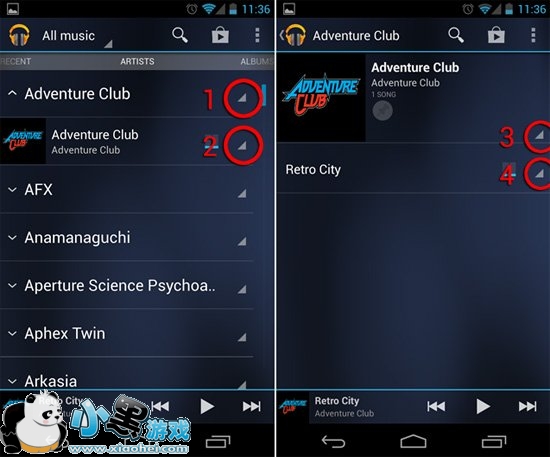
如果你想知道Google Music用起来是多么的令人费解,不妨尝试一下下面的测试:删除一首歌曲。你觉得删除选项会是在1、2、3、4四个下拉菜单中的哪一个里边呢?这个问题想必每一位Google Music的用户都会遇到,这还只是两个歌手界面中的菜单,两外两个界面中还有成千上万个类似的菜单。
总之你不可能找到规律,比如删除或保存到手机中等选项的位置是不固定的,这样的话即使用很久也不会在第一时间找到想要找的,而只能盼望着这次随机产生的菜单中自己想要找的项目位置靠前点。
正在播放界面功能太弱
毫无用处的正在播放界面也进一步加剧了菜单系统的混乱,这里完全没有歌曲管理功能。
界面中菜单的功能只有均衡器、即时混音、设置和帮助,以及非常奇怪的队列操作。事实上提供的清除队列和保存队列这两个选项完全让人费解,因为我们根本看不到队列。我们为什么要在根本看不到队列的界面中清除或保存它们呢?
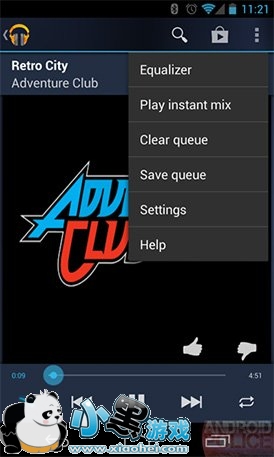
正在播放界面中我们找不到歌曲管理选项,当用户觉得:我讨厌这首歌,我想删掉它,或是:我喜欢这首歌,我想把它保存到手机里,或是:我想吧这首歌添加到party列表中。以上这些希望的操作我们都不可能在正在播放界面中实现,你只有去其他地方边探险边寻找了。
我认为所有有关歌曲操作的选项都应该可以在正在播放界面中找到,比如删除、保存到手机、添加到队列、添加到歌曲列表、即时混音、歌手所有歌曲等。试想一下,如果我们在阅读一条信息,但却需要回到收件箱才能删除、转发、恢复这条信息,是不是很麻烦,这与Google Music的正在播放界面是一个道理。
竖屏和横屏模式下的功能完全不同
我们已经了解了Google Music在竖屏模式下的种种缺陷,但当你把手机横放,你会发现软件完全变了个样子,所有按钮都去到了完全不同的位置。
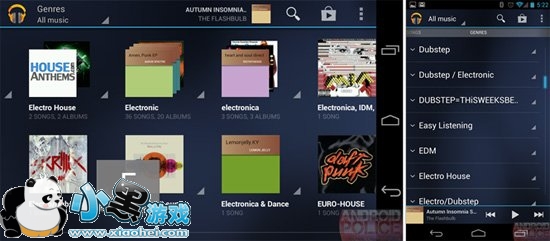
上图就是同意界面在横屏和竖屏两种模式下的样式。
横屏模式时水平滚动,竖屏模式下专辑没有封面。横屏模式下有个字母预览滚动条,竖屏模式下没有。横屏模式下没有状态栏,竖屏模式下有状态栏。
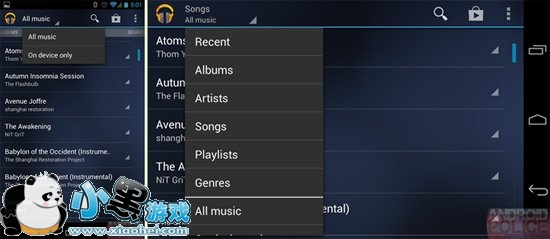
竖屏模式下通过横向滑动屏幕来在不同的界面之间切换,包括最近、专辑、艺术家等,而横屏模式下则通过动作栏的下拉菜单来切换。在竖屏模式下也有下拉菜单,只是其作用变成了在所有音乐和存储的音乐之间切换。
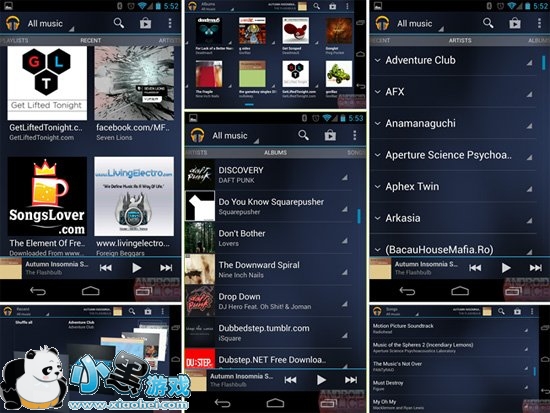
横屏模式和竖屏模式的差异还仅仅是冰山一角,在Google Music中你几乎不可能在两个界面中找到可以通用的任何元素。每个界面都有自己的风格和自己的规则。有时候你会在一屏中看到四个巨大的专辑封面,有时候你会看到3D模式的专辑封面,而有时却根本没有专辑封面。
动作栏标题被遗忘了
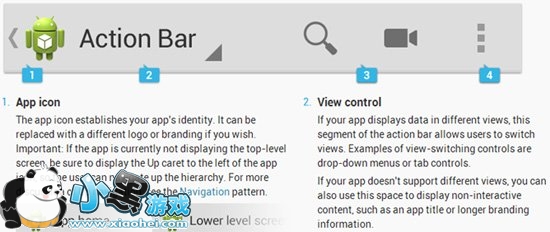
这是来自Android设计官方网站的一个很典型的例子,谷歌把它称作视觉控件。
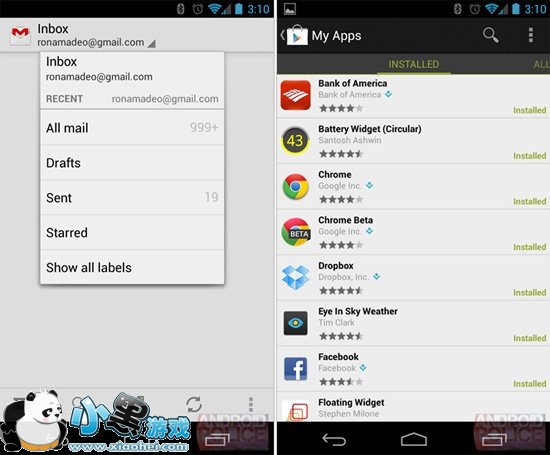
往往有两个版本的动作栏:Gmail版本中,把动作栏作为信息导航用,它会显示用户目前所处的位置,比如收件箱,点击的话就会弹出一个下拉菜单,用户可以从这里导航至别的位置,比如所有邮件、标签等等。Play商店则是另一种方式,这里的动作栏只是用作显示位置,如我的应用、设置等等。

Google Music则又是另一番景象了,在某些界面中动作栏是用作导航,其他界面中则是用作位置显示,而在另一些界面中完全没有动作栏。在上图中我们可以看到,本应是动作栏的地方是一片空白,我认为至少用正在播放或歌曲列表等文字将其填充起来,也比大片的留白好很多。
依然采用Tron主题
当Google Music首次发布时是随着摩托罗拉的Xoom平板,当时的名字是Music Beta by Google。那是的Xoom运行的是Android 3.0 Honeycomb系统,采用以Tron为灵感的主题,以蓝色为主色调,也是Android系统的一个很尴尬的版本。而Google Music为了适应这个版本的操作系统自然也被设计成了Tron主题。现在当所有其他应用都改进为简洁、犀利的Holo界面时,Google Music依然顽固的停留在Tron。
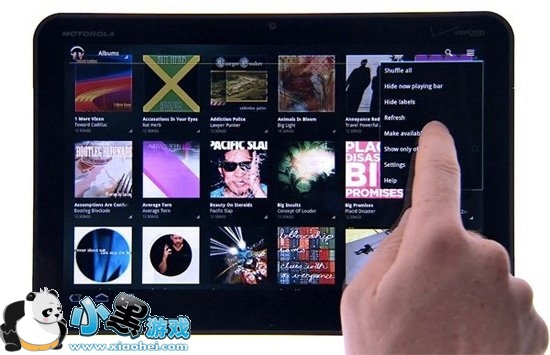
Tron主题并没有匹配到所有Google Music应用上,Music.google.com采用了看上去完全正常的白色背景黑色文字的配色,看上去比蓝色主题好看很多。
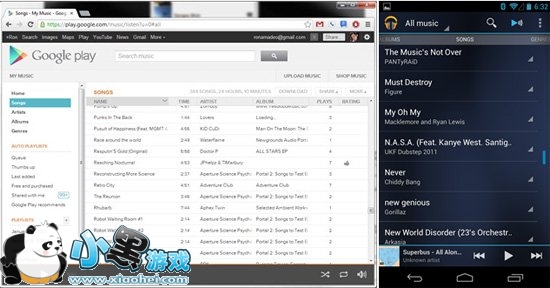
下面的截图是我在一天下午自己PS的,也是我心目中的Google Music应该有的界面的摸样。这样的界面既好看由易用,并且与其web应用非常匹配,看起来也不再像是科幻太空船的感觉了。我觉得在Google把Navigation的Gingerbread主题换成Holo主题后,也就该开始着手修改Google Music了。
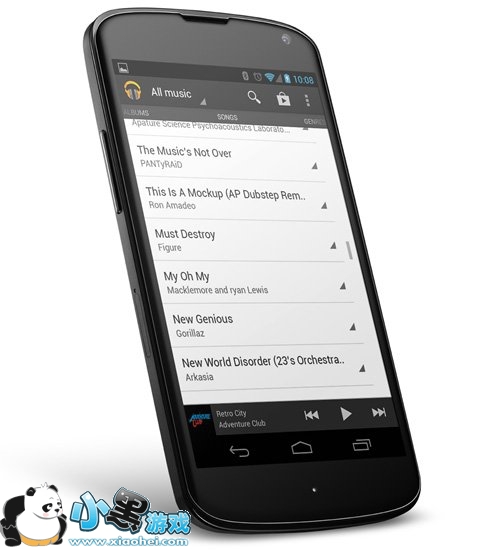
我们希望Google可以把设计风格统一一下,至少让一般用户可以很容易上手使用。确定一个固定的风格,并把它应用到尽可能多的界面上。让所有界面都可以找到全部的歌曲管理选项,并把它们也添加到正在播放界面中。让应用在横屏模式和竖屏模式下都有相同的样式。
使用新的相机快速设置需要有个透明的拇指
老式的原生浏览器中的快速设置菜单是个很不错的创意:只需从屏幕边缘向内滑动手指,一个扇形的浏览器设置菜单就会在你的指尖弹出来。滑动拇指选中某项设置然后抬起手指即可。这是个很独特也很人性化的设计,占据了最小的屏幕空间但用户体验又很好。

后来Google又把这个设计应用到了Chrome浏览器上,现在在Android 4.2系统中,相机应用也采纳了这个设计。不过有个问题,就是相机中的弹出菜单并不是像之前浏览器中的是扇形,而是整个一圈,这是个非常失败的设计。

只需几分钟试用新的相机应用,你就会明白为什么360度的快速设置菜单是个坏主意了:你无法透视你的手指。浏览器的快速设置菜单只有半圈,不会被手指遮挡住,如果在屏幕的右侧会向左侧弹出,如果在屏幕的左侧则会向右侧弹出,是很完美的设计,菜单永远不会被手指挡住。
而Android 4.2系统的相机应用中,快速设置菜单似乎是为了那些长着透明手指的用户设计的。360度的菜单意味着在5点钟和6点钟方向的选项会被手指遮住,在下图右边的照片中,一共有六个快速设置选项,猜猜看被挡住的两个是啥?

也许在电脑端的模拟器上使用鼠标操作时,这个菜单看上去会很完美,但在实际使用中则完全是另一回事。本来在原生浏览器中很好用的设置菜单,为什么会被搞砸了呢?

桌面小插件列表
列表是每个应用的核心,联系人列表、歌曲列表、应用列表、电子邮件列表等等,几乎每个应用中都会有列表,而且有时候列表会非常的长。幸运的是Android系统是很擅长显示长列表的,我们有多种方式来处理长列表:
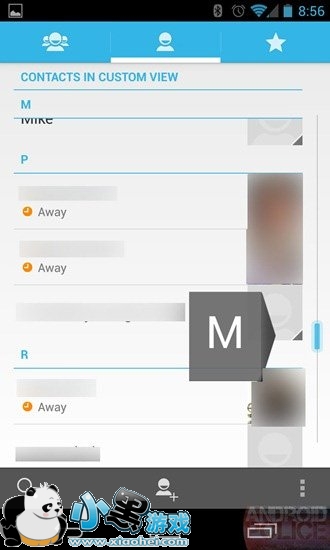
1.列表滚动都是可以加速的,无论是向上还是向下滚动列表,只要不断滑动屏幕滚动速度会逐渐加速。
2.过长的列表往往都会有个可拖动的滚动滑块,如果觉得滚动列表太过麻烦的话,也可以按住并拖动滑块,这样你可以在1秒钟内从顶部飞到底部。
3.如果列表是以字母顺序拍了的,往往还会弹出首字母预览,让你可以准确的定位。
4.搜索。
所有以上这些功能都可以帮你在很长的列表中导航,即使你有成百上千的联系人,想要找到某个人也不是很难。Android系统在处理长列表上很在行,谷歌很好的证明了这一点。
除了桌面小插件列表。桌面小插件有个相当长的列表,而且每当你安装了新的应用它都会变得更多。不知为什么,谷歌在桌面小插件列表中没有加入上面任何一个利于滚动的功能。
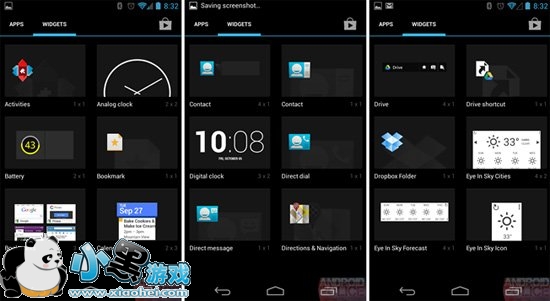
我们没有办法快速的滚动桌面小部件的列表,列表中的每一页都会显示六个小部件的缩略图,向后滑动你会看到后边的六个小部件。我并没有安装很多应用,只有三页的应用,但依然有15页的小部件。这意味着如果想要找到最新安装的小部件,一共要滑动屏幕15次,没有更快的办法。而且我敢肯定比我安装的应用多的大有人在。
为什么Android系统的桌面小部件列表把所有便捷的滚动功能都取消了?你不能加速滚动、不能拖动滚动滑块,而且也没有搜索功能。分页浏览的设计对于应用列表来说很适合,因为应用的排列很紧密,但对于小部件来说就完全不适用了,往往一个应用会附带多个小部件,而小部件列表每页却只显示六个。例如 Pure Calendar这款应用附带了14个小部件,仅这一款应用的小部件就超过了两页,这使得小部件列表会非常迅速的变得非常长。
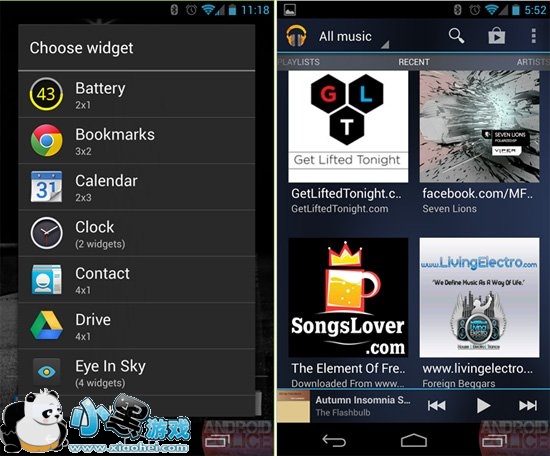
我们有很多选择可以让桌面小部件列表更易用,谷歌却选择了其中最慢的用户友好度最低的一个,简单的把应用列表复制过来,但却没有考虑小部件缩略图所占屏幕面积比应用图标大的多的事实。
锁屏界面上的返回键bug
在测试过程中,我们发现在锁屏后返回键可能还会显示在软按键栏中,而且一旦你发现这种情况出现过一次,那么之后你会经常看到它。

相册到底是否有通知栏?
左图:从相册的图标启动。右图:从相机启动相册。二者中一个有通知栏一个没有。为什么要在竖屏模式下隐藏通知栏呢?Nexus 4拍摄照片的尺寸比例为4:3,而显示屏的长宽比为16:10,因此在垂直方向上我们并不缺少显示空间。横屏模式下相册则会始终隐藏通知栏。
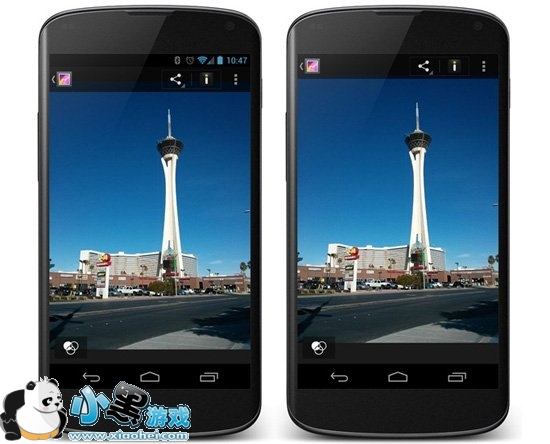
小编点评:
虽然目前Android 4.2系统有着上述种种的缺陷,但我们也有在Google努力工作的解决问题的工程师们。就像之前提到的,Android系统的特色之一就是惊人的改进速度,在短短几年之内Android已经走过了漫长的道路,并且越走越好。Android用户体验负责人马蒂亚斯·杜阿尔特曾说过:“我们确实还有很多工作要做,我认为目前在系统的整齐、流畅和漂亮方面,我们只达到了预期目标的三分之一而已,我得回去工作了。”Android系统距离真正完善还有很长的路要走,特别是还有像我们这样挑剔的用户,所以现在就回去工作吧!





 咪咕言情小说修改版
咪咕言情小说修改版 电脑远程控制
电脑远程控制 值得借
值得借 意向通手机版
意向通手机版 一元夺装
一元夺装 农机帮
农机帮